Oculus Rift est l’un des systèmes de réalité virtuelle les plus populaires actuellement. Il vous permet de profiter de tout, n’importe où avec la puissance de la réalité virtuelle. Bien que l’appareil vous emmène au plus profond du monde de la réalité virtuelle, certains problèmes courants sont souvent signalés par les utilisateurs. Dans cet article, nous découvrirons les problèmes les plus fréquemment signalés et leurs correctifs. Têtes VR a publié un excellent guide de dépannage Oculus Rift, et nous examinerons ici certaines de ses solutions qui pourraient vous aider à corriger les erreurs Oculus Rift.
Correction des erreurs et des problèmes d’Oculus Rift
Windows ne parvient pas à détecter Oculus Rift
Ton Ordinateur Windows ne pas détecter Oculus Rift est l’un des problèmes les plus courants rencontrés par les utilisateurs. Le problème se produit essentiellement en raison du concentrateur USB et peut être résolu très facilement. Lorsque le port USB ne parvient pas à détecter votre équipement VR, vous ne verrez pas l’Oculus Rift dans la liste des appareils connectés à votre PC. Eh bien, il s’agit d’une erreur régulière et peut être corrigée très facilement via votre gestionnaire de périphériques.
Pour ouvrir le Gestionnaire de périphériques-
- Faites un clic droit sur votre bouton Démarrer et sélectionnez Gestionnaire de périphériques.
- Sélectionnez Contrôleurs de bus série universels dans le menu déroulant.
- Sélectionnez le pilote USB que vous utilisez et ouvrez les Propriétés.
- Ouvrez l’onglet Gestion de l’alimentation et décochez la case « Autoriser cet ordinateur à éteindre cet appareil pour économiser de l’énergie ».
- Cliquez sur OK pour enregistrer les paramètres et vous avez terminé.
Problèmes d’affichage Oculus
Les problèmes d’affichage se produisent pour des raisons telles que des connexions lâches, des pilotes obsolètes ou des problèmes de compatibilité. Vous pouvez essayer trois solutions différentes pour résoudre les problèmes d’affichage avec votre Oculus Rift-
Exécutez l’outil de compatibilité Oculus
Oculus Rift nécessite
- Carte vidéo : NVIDIA GTX 970 / AMD R9 290 équivalent ou supérieur
- Processeur : Intel i5-4590 équivalent ou supérieur
- Mémoire : 8 Go de RAM
- Sortie vidéo : sortie vidéo compatible HDMI 1.3
- Ports USB : 3 ports USB 3.0 plus 1 port USB 2.0
- Système d’exploitation : Windows 7 SP1 64 bits ou plus récent
Mettre à jour les pilotes
Mettez à jour tous les pilotes de carte graphique sur votre PC et mettez-les à jour. Vous pouvez mettre à jour vos pilotes via les pages de support du site Web de NVIDIA ou du site Web d’AMD.
Vérifiez si toutes les connexions sont sécurisées et propres
Débranchez l’Oculus Rift et vérifiez si les prises sont propres. Vérifiez également si l’un de vos câbles est endommagé. c’est aussi une raison possible des problèmes d’affichage. Des connexions appropriées sont importantes. Si votre câble HDMI est branché sur le port de la carte mère au lieu du port de votre carte graphique, cela vous posera des problèmes d’affichage.
Vérifiez si votre Rift fonctionne sur un autre PC
Si vous rencontrez toujours des problèmes d’affichage, le problème pourrait provenir de votre Rift. Vérifiez s’il fonctionne avec un autre PC.
Le câble HDMI du casque ne lit pas
Vérifier la connexion est la première chose à faire dans ce cas. Deuxièmement, vérifiez si votre câble HDMI est endommagé. Si le câble est en bon état, assurez-vous qu’il n’est pas branché sur le port USB de la carte mère. Cela pourrait vous aider à résoudre l’erreur, mais si ce n’est pas le cas, vérifiez maintenant l’autre extrémité du câble qui est branchée sur le Rift.
- Tirez doucement sur la partie en mousse et retirez l’interface faciale du casque.
- Débranchez le câble et vérifiez s’il y a des dommages.
Parfois, les connexions USB défectueuses sont également considérées à tort comme un problème HDMI. Vérifiez donc les connexions USB pour corriger les erreurs de câble HDMI.
Écran gauche coupé dans Oculus Rift
(Source de l’image – Têtes VR)
Cette erreur est fréquemment signalée lors de la lecture de Robo Recall et de SUPERHOT VR, deux des meilleurs jeux populaires sur Oculus Rift. Encore une fois, ce problème se produit en raison du câble USB. Normalement, les utilisateurs utilisant un concentrateur USB sont confrontés à ce problème. Si vous avez besoin d’étendre le câble USB, il est conseillé d’utiliser le câble d’extension USB 3.0 unique au lieu d’un concentrateur. C’est également une bonne idée de rallonger les câbles du clavier et du moniteur au lieu du câble USB pour votre Oculus Rift.
Écran noir avec bogue de sablier
(Source de l’image – Têtes VR)
Avez-vous déjà rencontré ce spoiler en jouant à des jeux sur votre Oculus Rift ? De nombreux utilisateurs ont signalé qu’au milieu de leur session de jeu, l’écran devient noir et affiche un sablier qui vous oblige à redémarrer le jeu. Les utilisateurs qui ont opté pour SteamVR et Steam Beta Update seraient confrontés à ce problème. Ainsi, la désactivation de la mise à jour bêta est la meilleure option pour se débarrasser de ce bogue.
Pour se débarrasser de la mise à jour bêta-
- Ouvrez votre menu Démarrer et lancez Steam.
- Cliquez sur le bouton Steam et sélectionnez Paramètres.
- Dans le menu déroulant, cliquez sur AUCUN – Désactiver tous les programmes bêta.
- Cliquez sur OK et redémarrez
Erreur – Exception de thread système non gérée
Si vous obtenez cette erreur « Exception de thread système non gérée » lors du couplage de vos contrôleurs tactiles ou lors de l’exécution de la configuration, vous devez désactiver le contrôleur USB qui se comporte mal à partir de votre BIOS, réinstaller le pilote, puis réactiver le contrôleur USB. Assurez-vous que votre clavier et votre souris sont connectés au port USB 20 et non à d’autres.
Erreurs d’étalonnage Oculus Rift
(Source de l’image – Têtes VR)
Cette erreur se produit en raison de la température de votre Rift. Pour corriger cette erreur, débranchez votre Rift et laissez-le refroidir pendant la nuit. Assurez-vous de garder votre Rift à l’envers dans un endroit frais et sec. Gardez également vos autres appareils électroniques à l’écart du Rift pendant qu’il refroidit. Fermez l’application Oculus sur votre PC.
De plus, vous devez télécharger et exécuter l’outil d’étalonnage IMU. Extrayez-le et exécutez-le sur votre PC. Branchez le câble USB et le câble HDMI sur votre PC et téléchargez l’outil. L’exécution de l’outil de compatibilité et le refroidissement du Rift peuvent résoudre vos erreurs d’étalonnage.
Problèmes USB Oculus Rift
Cette erreur apparaît généralement en raison de la carte mère. Bien qu’Oculus suggère d’acheter une carte d’extension USB ou de mettre à jour les pilotes pour cette erreur, seule une nouvelle carte mère peut résoudre cette erreur. Vous trouverez ci-dessous les cinq cartes mères recommandées.
- Gigabyte Z170 ATX Jeu 7
- ASUS Z170 DELUXE
- ASUS Z97 PRO GAMER
- MSI Pro Solution Z170A
- ASUS ROG MAXIMUS VIII FORMULE
Le casque Rift ne fonctionne pas
Il peut s’agir d’un problème matériel, mais il est conseillé de vérifier les paramètres audio avant d’acheter un nouveau casque. Pour vérifier les paramètres audio, accédez à la barre d’état système et cliquez avec le bouton droit sur le bouton du haut-parleur. Accédez aux appareils de lecture et sélectionnez Headphone-Rift Audio et définissez-le comme appareil par défaut. Cliquez sur OK, et vous avez terminé.
Erreur d’indisponibilité du service d’exécution
Pour corriger l’erreur du service d’exécution dans Oculus Rift-
- Lancez la fenêtre Exécuter en appuyant sur Win + R sur votre PC.
- Tapez services.msc.
- Sélectionnez Oculus VR Runtime Service et cliquez sur Démarrer le service.
Voici quelques-unes des erreurs courantes et des rapports publiés par les utilisateurs d’Oculus Rift.
La source: vrheads.com. Ressource supplémentaire: oculus.com.





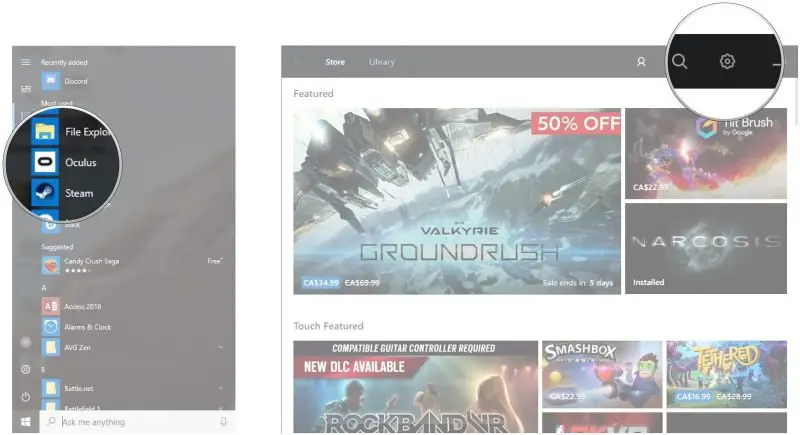
![[2023] 6 façons de copier / coller du texte brut sans formatage](https://media.techtribune.net/uploads/2021/03/5-Ways-to-Copy-Paste-Plain-Text-Without-Formatting-on-Your-Computer-shutterstock-website-238x178.jpg)






